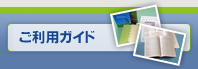|
特急冊子印刷ページプリント.jp HOME> データ作成上の注意点
|
|
|
||
・データの内容は、文字校正・画像確認を十分に済ませて下さい。 ・モノクロ1色印刷のページ内は、画像もモノクロにして下さい。 ・画像ファイルのリンク切れ等がないように完全な状態にして下さい。 ・データは印刷に必要なファイル、範囲のみの状態にして下さい。 不必要なファイルや内容があると、混乱して間違った内容で印刷したり、作業が進められなくなることもあります。 ・見開きでなく、1ページずつ編集して下さい。用紙設定は、仕上げの判サイズを設定してください。 ・表紙4ページで1つのファイルと、本文データファイルをまとめてzip形式圧縮フォルダーにして下さい。 ・表紙は、外側面・内側面で4ページ分できることになります。 表1のみの場合は1ページ分だけで結構です。 文字や写真など入らない空白ページは、空白や改ページを入れていただければ、 確実に作業を進められます。 表紙のファイル名は「hyoshi・・・」としていただきますようお願いします。   ・出力見本とデータに相違があった場合、入稿データを正しいものとして作業を進めます。 ・弊社では、入稿されたデータが製版できる状態かどうかを中心に、印刷出力見本と照らし合わせて行ズレ、ヌケ・欠けがないか確認します。 ・Windowsのバージョン、作成したソフトのバージョンを必ずお知らせ下さい。 弊社にて異なるバージョンで開くと、書式、画像の位置などがずれる場合があります。 ・Windows Vista 以降のWindowsで制作されたデータでは、仕様の都合により一部の文字は字形が変わる場合がありますのでご了承下さい。 ・データに問題点があった場合、お客様にデータの修正・再入稿をお願いすることもあります。 お客様の方で先に気づかれて再入稿される場合、その旨ご連絡をお願いします。 ・Macで作られたデータは、拡張子(“.pdf”や“.ai”)をつけたファイル名や、リンクファイルを格納したフォルダ名には、半角英数文字を使用して下さい。 |
| ・本文データが複数の場合、ファイル名の先頭に、掲載順と合うように表紙や番号を「01・・・」「02・・・」と入れていただければ、判りやすく作業ができます。
・表紙ファイルと本文ファイルをまとめてzip形式圧縮フォルダにして下さい。  本文ファイルが8個以上ある場合、変換手数料をいただきます。 |